ブログ


iPhoneの修理前は「iPhoneを探す」をオフにしよう!理由や方法を解説
iPhone

はじめに
iPhoneや関連デバイスとなるAirPodsやApple Watchなどが紛失した際に、どこにあるのか探すことができるツールの「探す」。
iPhoneを修理に出す前の事前準備の一つとして、この「iPhoneを探す」の機能をオフにする必要があることをご存知でしょうか?
どうして修理に出す前にはオフにする必要があるのか、その理由をジェンダススタッフが解説します!
iPhoneの修理前に「iPhoneを探す」をオフにする理由

- 「iPhoneを探す」がオンのままiPhoneを初期化した
- 複数所持している別のApple IDを入力した
- Apple IDのサインイン・サインアウトを連続で繰り返した
中でも修理時に問題となるのが、「iPhoneを探すがオンのままiPhoneを初期化した」です。iPhoneの修理は状況に応じて、iPhoneの初期化を行うことがあります。その際「iPhoneを探す」がオンになっていると、ロックがかかってしまうのです。ロックの解除には次のいずれかを入力する必要があり、修理が進まなくなってしまいます。
- Apple IDとパスワード
- Appleのパスコード
これらの入力のために、所有者に待機してもらうわけにはいかないので、事前に「iPhoneを探す」をオフにする必要があるのです。
初期化が必要ない修理なら修理前に探すをオフにしなくていいのでは?
ここで「初期化が必要ない修理ならオフにしなくていいのでは?」と思う方もいるかもしれませんが、その通りです。
しかしiPhoneの修理は内部のデリケートな部品を扱うため、ふとした拍子に意図せずiPhoneが初期化されてしまうことがあります。そのため本来はiPhoneの初期化が必要ない修理の場合も、「iPhoneを探す」のオフを事前にお願いされるケースが多いのです。
Apple正規修理の場合は探すをオフにするのは必須
Apple正規修理の場合は、修理メニューに関わらず「iPhoneを探す」のオフがほぼ必須事項となっています。つまりAppleの正規修理は、iPhoneを初期化する前提で行われるということです。これには次の2点の理由があるからと言われています。
- プライバシー保護のため
- 本体交換が前提のため
Apple正規の修理はプライバシー保護の観点から、iPhoneを初期化した上で修理を行うことがあります。特に配送修理の場合は、必ずiPhoneが初期化されるため「iPhoneを探す」のオフが必須条件です。
またAppleの正規修理は本体交換が多いことも、初期化が前提である理由のひとつと言われています。新品と交換した故障端末は整備して再利用することがあるため、その過程でロックがかかるのを避けるためです。Apple側でアクティベーションロックを解除することも可能ですが、その手間を省略するために「iPhoneを探す」のオフを条件にしていると言われています。
このように「iPhoneを探す」は修理時にオフにする必要があるケースが多く、オフになっていないと修理を受けてもらえないこともあります。
【iPhoneの修理前】iPhoneを探すをオフにする方法

- iPhone本体の画面操作ができる場合
- iPhone本体の画面操作ができない場合
《iPhone本体の画面操作ができる場合》
iPhoneの画面操作ができる場合は、次の手順で「iPhoneを探す」をオフにしてください。
iPhone

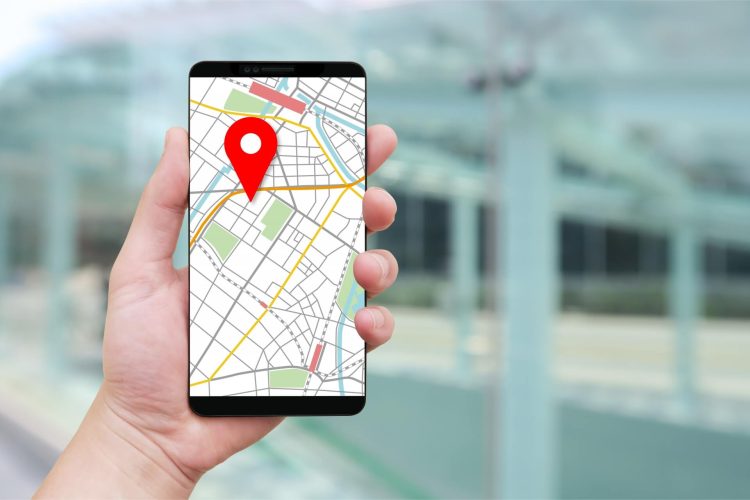

| 「iPhoneを探す」をオフにする手順 |
|---|
| 1.「設定」アプリを開く 2.一番上にある所有者の名前が書いてある項目を選択 3.「探す」メニューを選択 4.「iPhoneを探す」をタップ 5.もういちど「iPhoneを探す」をタップ 6.Apple IDのパスワードを入力して「オフにする」を選択 |
《iPhone本体の画面操作ができない場合》
故障によってiPhoneの画面操作が不可能な場合に「iPhoneを探す」をオフにする方法は、次の2つです。- 他のiPhoneを用いて「iPhoneを探す」をオフにする
- PCを用いて「iPhoneを探す」をオフにする
他のiPhoneを用いて「iPhoneを探す」をオフにする
家族のiPhoneやiPadなど別の端末を使用して、自分の「iPhoneを探す」をオフにする方法があります。なおApple IDでログインする必要がある関係上、他人のiPhoneを借りる場合は信頼できる人に頼みましょう。- 自分のiPhoneの電源を切る or ネットワーク通信を切る ※オンラインのままだと「iPhoneを探す」をオフにしても、自動でオンになることがあります。
- 別のiPhoneまたはiPadで「iPhoneを探す」アプリを開く
- 自分のApple IDとパスワードを入力してサインインする
- 「デバイスを探す」を選択
- 表示されている端末一覧から「iPhoneを探す」をオフにしたいiPhoneをタップ
- 「このデバイスを削除」を選択 ※「このデバイスを消去」を選択すると、iPhoneのデータが消えてしまうので注意してください。
- もういちど「削除」をタップ
PCを用いて「iPhoneを探す」をオフにする
パソコンからも「iPhoneを探す」をオフにできます。- 自分のiPhoneの電源を切る or ネットワーク通信を切る ※オンラインのままだと「iPhoneを探す」をオフにしても、自動でオンになることがあります。
- WEBブラウザからiCloudのページ(iCloud.com)にアクセスする
- Apple IDとパスワードを入力してサインインする
- アイコン右下にある「iPhoneを探す」メニューを選択
- 画面上部の緑字の「すべてのデバイス」をクリック
- 表示されている端末から「iPhoneを探す」をオフにしたいiPhoneを選択
- 「アカウントから削除」をクリック ※「iPhoneを消去」を選択すると、iPhoneのデータが消えてしまうので注意してください。
iPhone修理前に「iPhoneを探す」をオフにする理由や方法のまとめ
iPhoneの修理前には「iPhoneを探す」をできる限りオフにする必要があります。それは「オンになっているとiPhoneの初期化時にロックがかかるから」です。 iPhoneの修理は、その過程でiPhoneの初期化が必要なケースがあります。またバッテリーの交換など初期化が必要ない修理でも、なんらかの拍子に意図せずiPhoneが初期化されてしまうこともあります。またApple Storeや契約キャリアなど、Apple正規修理の場合は「iPhoneを探す」をオフにしていないと、基本的に修理を受けてもらえません。 iPhoneが故障によって操作できない場合でも、他のiPhoneやiPad、PCから「iPhoneを探す」をオフにする手段があります。修理前にはできる限り「iPhoneを探す」をオフにしておきましょう。 一覧へ戻る
おすすめ記事

新着記事

同カテゴリ記事
-
 何もしていないのにiPhoneが熱い!原因を対処法を解説
何もしていないのにiPhoneが熱い!原因を対処法を解説 -
 iPhoneとテレビをHDMIで繋いでも映らない!原因を解説
iPhoneとテレビをHDMIで繋いでも映らない!原因を解説 -
 iPhoneの写真保存はUSBやSDカードでもできる!おすすめの写真保存方法も解説
iPhoneの写真保存はUSBやSDカードでもできる!おすすめの写真保存方法も解説 -
 iPhoneのシャッター音はどうやったら消せる?無音のカメラアプリを紹介
iPhoneのシャッター音はどうやったら消せる?無音のカメラアプリを紹介 -
 iPhoneを本体だけ購入することはできる?購入できる場所を紹介
iPhoneを本体だけ購入することはできる?購入できる場所を紹介 -
 iPhoneにGmailが届かないのはなぜ?対処法も解説
iPhoneにGmailが届かないのはなぜ?対処法も解説 -
 iPhoneを充電しているのに残量が減るのはなぜ?
iPhoneを充電しているのに残量が減るのはなぜ? -
 iPhoneのeSIMは手軽で便利!対応機種や開設手続きを解説
iPhoneのeSIMは手軽で便利!対応機種や開設手続きを解説 -
 iPhoneの「通知バッジ」とは何のこと?非表示にする方法も解説
iPhoneの「通知バッジ」とは何のこと?非表示にする方法も解説 -
 iPhoneの緊急SOSはどこにつながる?緊急SOSを徹底解説
iPhoneの緊急SOSはどこにつながる?緊急SOSを徹底解説 -
 iPhoneの有線イヤホンはどこで買える?純正品以外のおすすめも紹介
iPhoneの有線イヤホンはどこで買える?純正品以外のおすすめも紹介 -
 iPhoneは何年使える?長持ちさせる方法も解説
iPhoneは何年使える?長持ちさせる方法も解説 -
 iPhoneの触覚タッチって何?3Dタッチとの違いや便利機能を解説
iPhoneの触覚タッチって何?3Dタッチとの違いや便利機能を解説 -
 iPhoneでVPNは使える?無料で使えるVPNも紹介!
iPhoneでVPNは使える?無料で使えるVPNも紹介! -
 iPhoneがウイルスに感染したかも!ウイルス対策と感染を調べる方法を解説
iPhoneがウイルスに感染したかも!ウイルス対策と感染を調べる方法を解説 -
 iPhoneの着信拒否は相手にバレる?相手にどう聞こえるか解説!
iPhoneの着信拒否は相手にバレる?相手にどう聞こえるか解説! -
 iPhoneSEは見た目で世代判別できない!世代ごとの特徴もまとめました
iPhoneSEは見た目で世代判別できない!世代ごとの特徴もまとめました -
 iPhoneSE第三世代はいつまで使える?スペックやiOS対応を解説!
iPhoneSE第三世代はいつまで使える?スペックやiOS対応を解説! -
 iPhoneSE第二世代はいつまで使える?スペックやiOS対応を解説!
iPhoneSE第二世代はいつまで使える?スペックやiOS対応を解説! -
 iPhoneSEはいつまで使えるの?SE3機種の性能も徹底解説
iPhoneSEはいつまで使えるの?SE3機種の性能も徹底解説





























